एंड्रॉइड और विंडोज के बीच टेक्स्ट को कॉपी और पेस्ट कैसे करें
माइक्रोसॉफ्ट विंडोज 10 विंडोज़ 11 नायक / / May 24, 2022

अंतिम बार अद्यतन किया गया

अपने एंड्रॉइड फोन और पीसी को जोड़ने से मूल्यवान सुविधाएं मिलती हैं। एक एंड्रॉइड और विंडोज के बीच टेक्स्ट को कॉपी और पेस्ट करने की क्षमता है।
Microsoft कई वर्षों से Android और Windows के बीच संगतता में सुधार कर रहा है। बाद में अपने Android फ़ोन को Windows 11 से कनेक्ट करना, आप बहुत कुछ कर सकते हैं। उदाहरण के लिए, आप अपने पीसी पर अपने फोन से ऐप्स चला सकते हैं, फोटो एक्सेस कर सकते हैं, संदेश भेज सकते हैं और कॉल कर सकते हैं।
विंडोज़ पर एक अन्य विशेषता क्लाउड क्लिपबोर्ड है, जो एंड्रॉइड और विंडोज के बीच टेक्स्ट को कॉपी और पेस्ट करने की अनुमति देता है। आपको बस Android के लिए Microsoft द्वारा विकसित SwiftKey कीबोर्ड ऐप इंस्टॉल करना है। आइए देखें कि यह सब कैसे काम करता है।
Android और Windows 11 के बीच टेक्स्ट को कॉपी और पेस्ट करें
टिप्पणी: इस लेख के लिए, हम विंडोज 11 का उपयोग कर रहे हैं, लेकिन यह प्रक्रिया विंडोज 10 पर लगभग समान है।
सबसे पहले, आपको सक्षम करने की आवश्यकता है क्लिपबोर्ड इतिहास सुविधा अगर यह पहले से नहीं है। आप निम्न चरणों का उपयोग करके इसे सक्षम कर सकते हैं:
- क्लिक शुरू करना या मारो विंडोज़ कुंजी लॉन्च करने के लिए प्रारंभ मेनू और क्लिक करें समायोजन.

- सेटिंग्स खुलने पर, क्लिक करें प्रणाली बाईं ओर से।
- दाईं सूची तक नीचे स्क्रॉल करें और चुनें क्लिपबोर्ड मेनू से विकल्प।
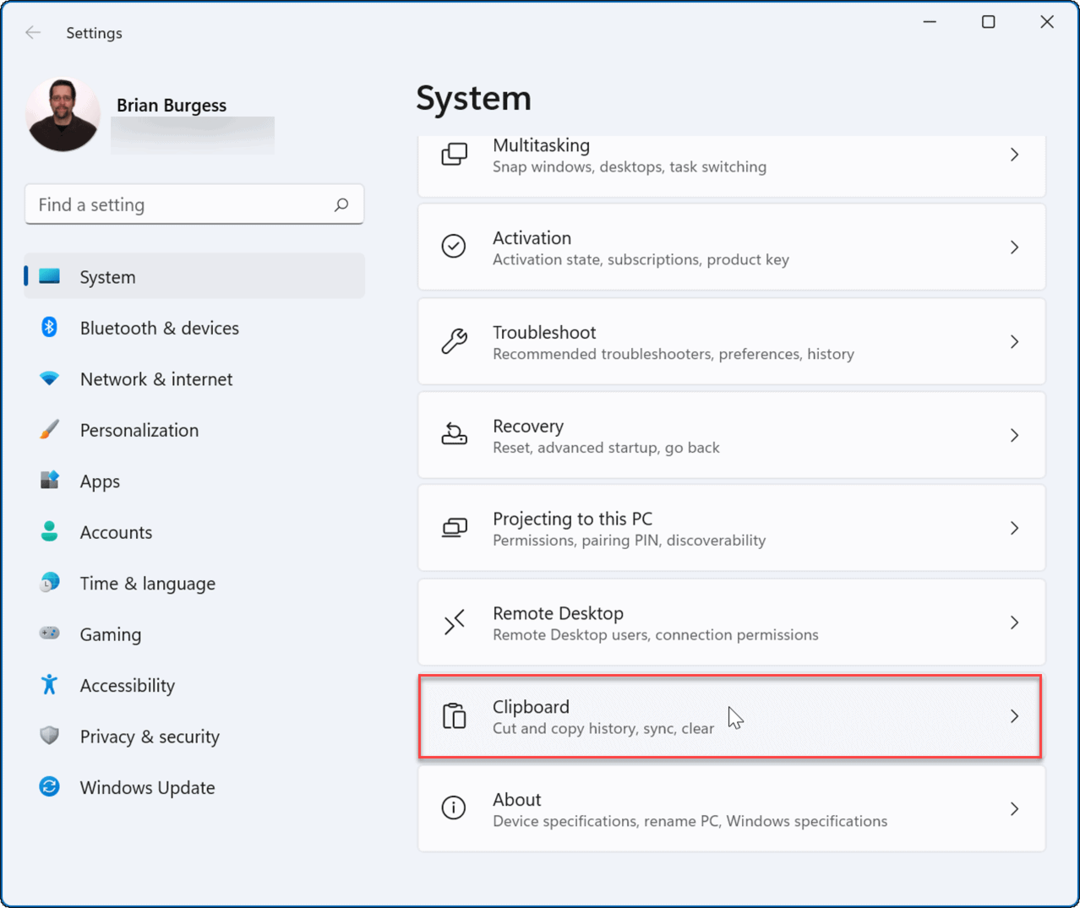
- टॉगल करें क्लिपबोर्ड इतिहास विकल्प पर.
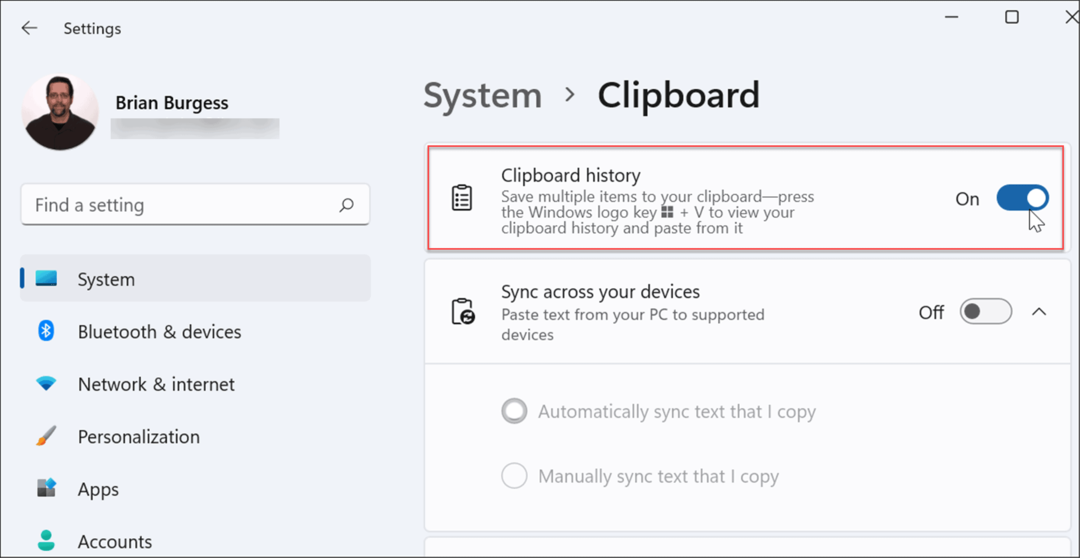
- उसी अनुभाग में, सक्षम करें अपने सभी उपकरणों में सिंक करें और चुनें मेरे द्वारा कॉपी किए गए टेक्स्ट को स्वचालित रूप से सिंक करें.
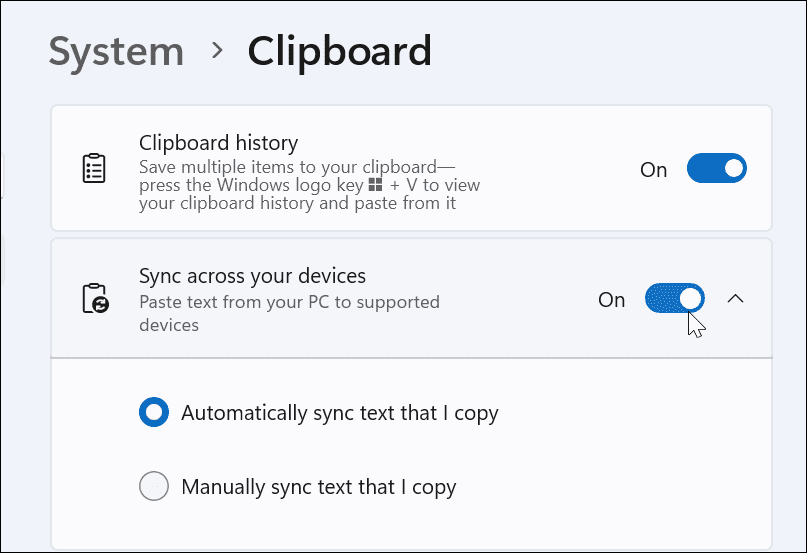
Android पर Microsoft SwiftKey कीबोर्ड इंस्टॉल करें
अब जब आपके पास विंडोज़ पर क्लिपबोर्ड इतिहास सक्षम है, तो आपको अपने एंड्रॉइड फोन पर स्विफ्टकी कीबोर्ड प्राप्त करना होगा।
अपने फोन पर स्विफ्टकी स्थापित करने के लिए, निम्न कार्य करें:
- स्थापित करना माइक्रोसॉफ्ट स्विफ्टकी कीबोर्ड गूगल प्ले स्टोर से।
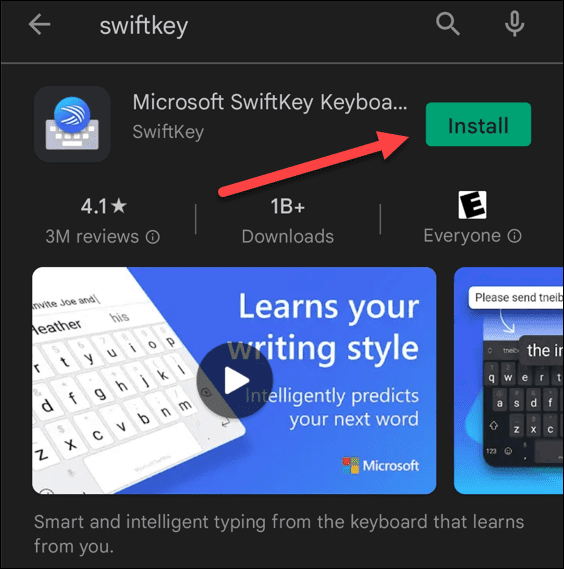
- लॉन्च करें माइक्रोसॉफ्ट स्विफ्ट कुंजी ऐप इसके स्थापित होने के बाद।
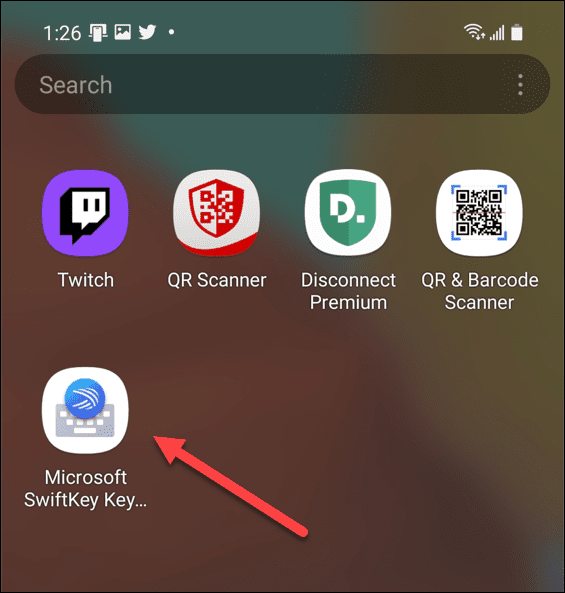
- चुनना स्विफ्टकी सक्षम करें स्वागत स्क्रीन से।
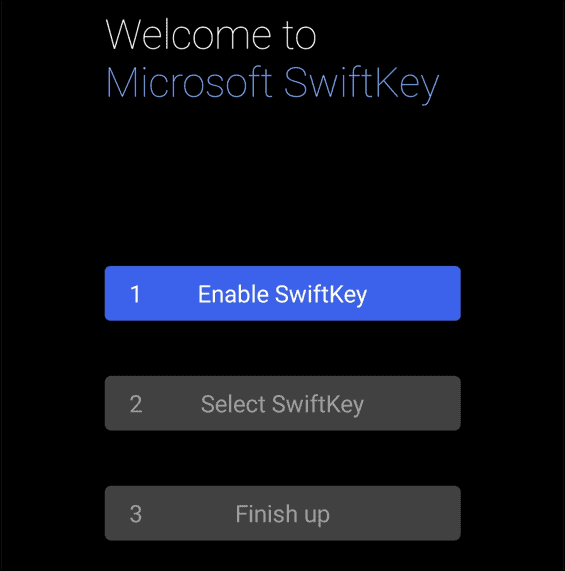
- टॉगल करें माइक्रोसॉफ्ट स्विफ्टकी कीबोर्ड को पर पद।
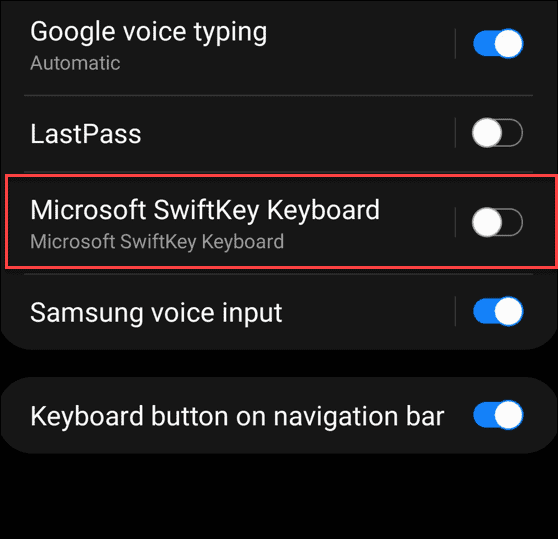
- सेवा की शर्तों से सहमत हों। बैक बटन दबाएं और चुनें SwiftKey आपकी इनपुट विधि के रूप में।
- थपथपाएं खत्म करो बटन।
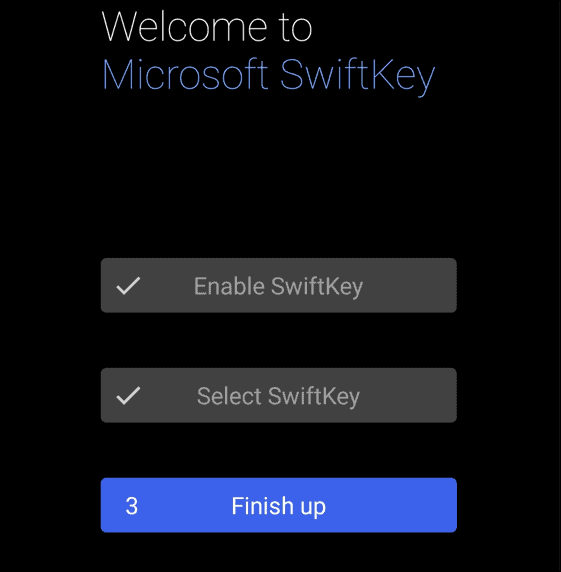
- चुनें माइक्रोसॉफ्ट खाता यदि आप पहले से नहीं हैं तो आप उपयोग और साइन इन करना चाहते हैं।
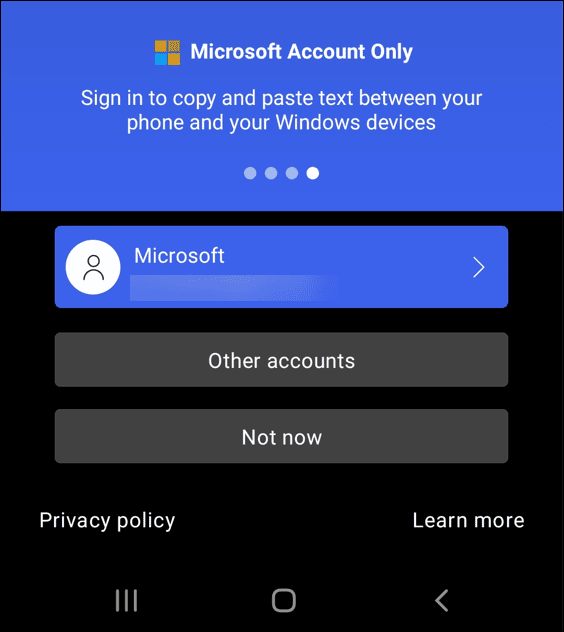
- आपको एक सूचना मिलेगी जो आपको बताएगी कि इंस्टॉलेशन सफल रहा। नल ठीक है.
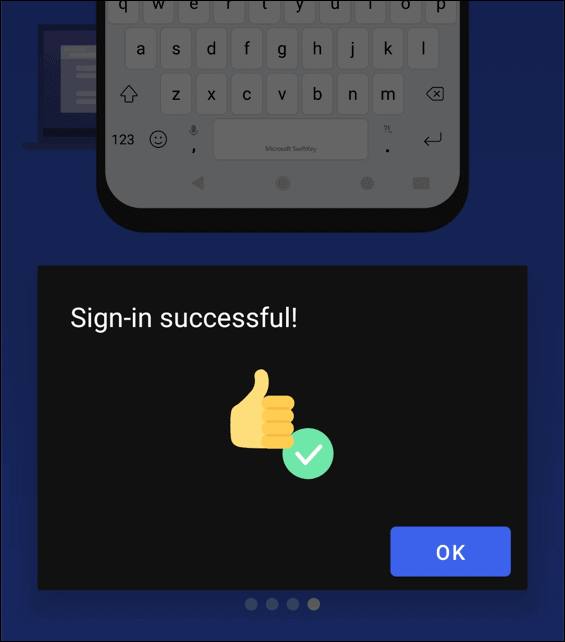
कॉपी और पेस्ट सुविधा का उपयोग करें
अब जब सब कुछ जाने के लिए तैयार है, तो आप विंडोज और अपने एंड्रॉइड फोन के बीच टेक्स्ट को कॉपी और पेस्ट कर सकते हैं।
निम्न कार्य करके उपकरणों के बीच कॉपी और पेस्ट करें:
- अपने पीसी पर, वर्ड या वेबसाइट से कुछ टेक्स्ट कॉपी करें।
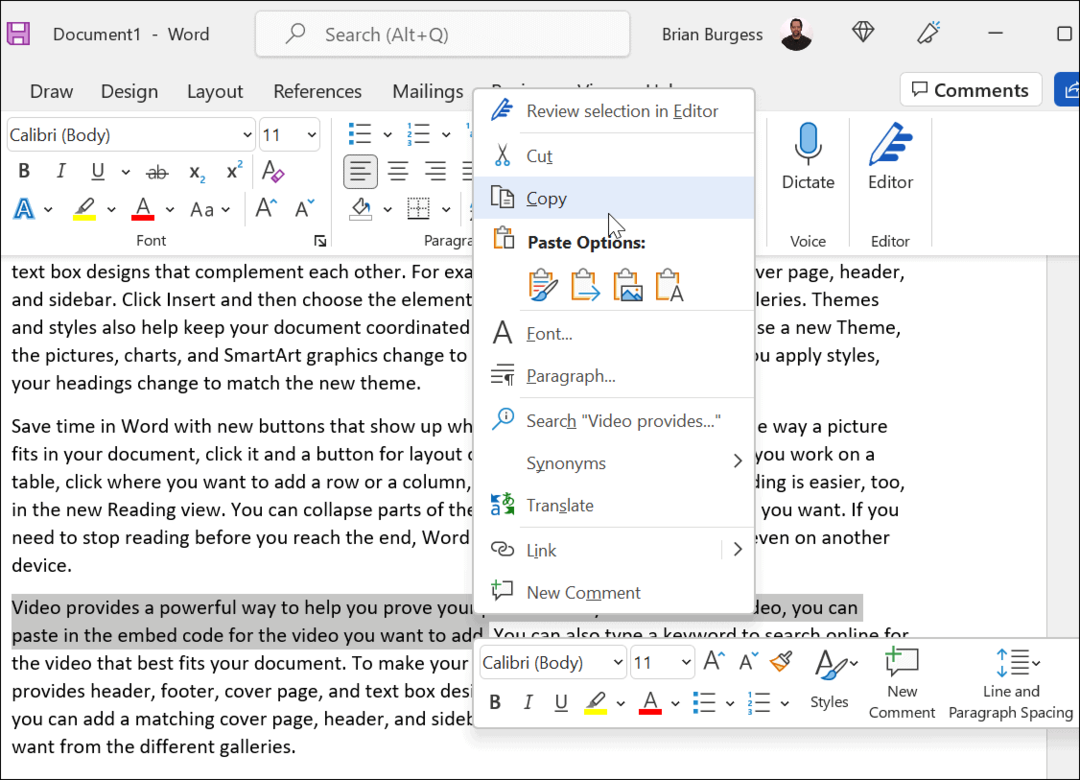
- अपने फ़ोन पर टेक्स्ट इनपुट करने के लिए एक ऐप खोलें जैसे संदेशों या एक ईमेल। टेक्स्ट फ़ील्ड टैप करें और चुनें क्लिपबोर्ड अपना क्लिपबोर्ड इतिहास प्रदर्शित करने के लिए। उस टेक्स्ट या इमेज पर टैप करें जिसे आप भेजना चाहते हैं।
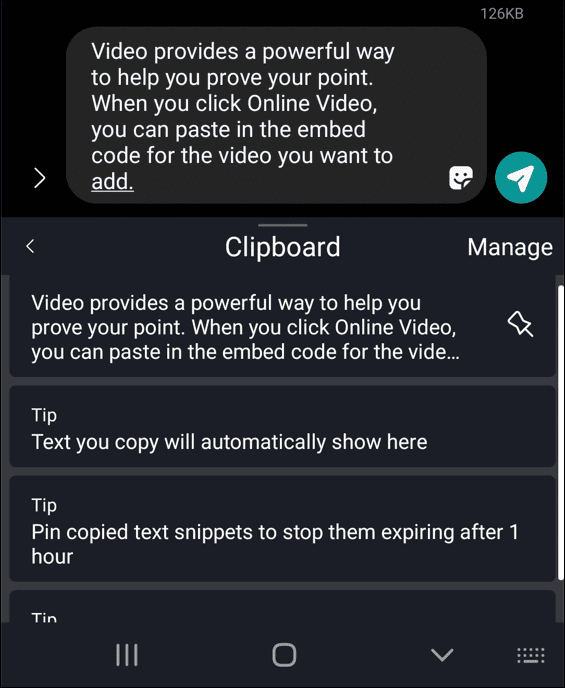
- आप एंड्रॉइड से विंडोज पर टेक्स्ट कॉपी भी कर सकते हैं। अपने Android डिवाइस पर किसी ऐप से टेक्स्ट कॉपी करें।
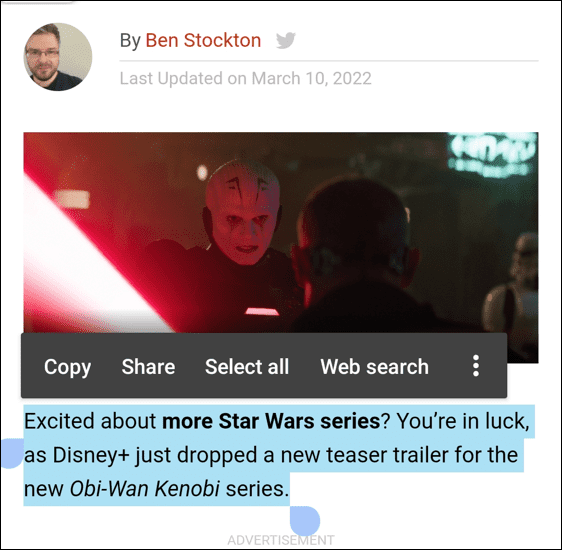
- अपने पीसी पर, एक ऐप खोलें जिसमें आप वर्ड जैसे टेक्स्ट दर्ज कर सकते हैं। मार विंडोज कुंजी + वी लॉन्च करने के लिए अपने कीबोर्ड पर क्लाउड क्लिपबोर्ड. वह टेक्स्ट चुनें जिसे आप दस्तावेज़ या अन्य ऐप में जोड़ना चाहते हैं।
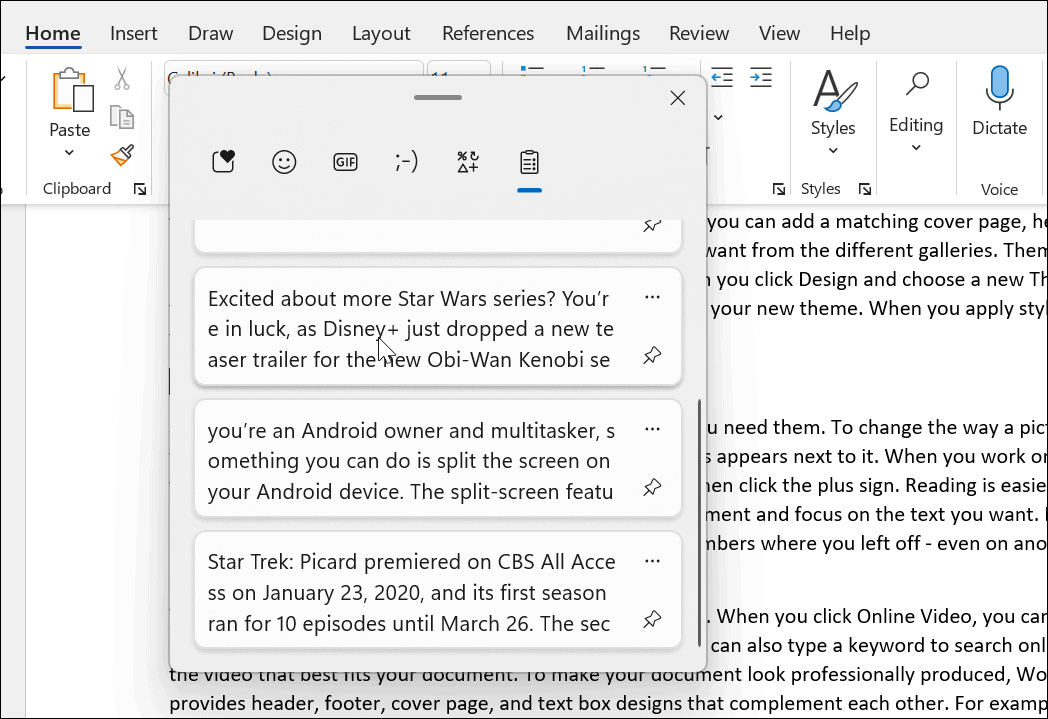
Android और Windows का एक साथ उपयोग करना
यही सब है इसके लिए। एंड्रॉइड और विंडोज के बीच टेक्स्ट को कॉपी और पेस्ट करने की क्षमता के अलावा, आप क्लिपबोर्ड से इमेज कॉपी भी कर सकते हैं। यदि आप क्लिपबोर्ड को साफ रखना चाहते हैं तो आप किसी भी उपकरण से क्लिपबोर्ड को भी साफ कर सकते हैं। अंत में, सुनिश्चित करें कि यदि यह काम करना बंद कर देता है तो आपके एंड्रॉइड डिवाइस और विंडोज पर सभी डिवाइसों में सिंक सक्षम है।
Android और Windows का एक साथ उपयोग करने के बारे में अधिक जानने के लिए, देखें कि कैसे Windows 11 पर Android ऐप्स इंस्टॉल करें. और जब आपके फ़ोन की बात आती है, तो यह न भूलें कि आप कर सकते हैं Android पर विभाजित स्क्रीन और क्यूआर कोड स्कैन करें.
अपनी विंडोज 11 उत्पाद कुंजी कैसे खोजें
यदि आपको अपनी विंडोज 11 उत्पाद कुंजी को स्थानांतरित करने की आवश्यकता है या ओएस की एक साफ स्थापना करने के लिए बस इसकी आवश्यकता है,...
Google क्रोम कैशे, कुकीज़ और ब्राउज़िंग इतिहास को कैसे साफ़ करें
Chrome आपके ब्राउज़र के प्रदर्शन को ऑनलाइन अनुकूलित करने के लिए आपके ब्राउज़िंग इतिहास, कैशे और कुकीज़ को संग्रहीत करने का एक उत्कृष्ट कार्य करता है। उसका तरीका है...
इन-स्टोर मूल्य मिलान: स्टोर में खरीदारी करते समय ऑनलाइन मूल्य कैसे प्राप्त करें
इन-स्टोर खरीदने का मतलब यह नहीं है कि आपको अधिक कीमत चुकानी होगी। मूल्य-मिलान गारंटी के लिए धन्यवाद, आप खरीदारी करते समय ऑनलाइन छूट प्राप्त कर सकते हैं ...
डिजिटल गिफ्ट कार्ड के साथ डिज़्नी प्लस सब्सक्रिप्शन कैसे उपहार में दें
यदि आप डिज़्नी प्लस का आनंद ले रहे हैं और इसे दूसरों के साथ साझा करना चाहते हैं, तो यहां डिज़्नी+ गिफ्ट सब्सक्रिप्शन खरीदने का तरीका बताया गया है...



